Aktualisieren von veralteten Datenquellen
Mehrere Datenquellen, die in früheren Versionen von Data Prep Studio (d. h. Versionen 2022.1 und älter) verfügbar waren, sind in der Version 2023 der Anwendung veraltet und wurden durch neue ersetzt. Daher werden Arbeitsbereiche und Bibliotheksdateien, die Tabellen enthalten, die mit älteren Daten-Connectors erhalten wurden, nicht richtig geöffnet, wenn diese Connectors nicht aktualisiert werden. Sie können entweder ein manuelles Upgrade dieser veralteten Tabellen durchführen, wie unten beschrieben, oder ein Massen-Upgrade mit dem Monarch-Dienstprogramm.
Aktualisieren von veralteten Tabellen in Arbeitsbereichen
Wird ein Arbeitsbereich, der eine veraltete Datenquelle enthält, in Data Prep Studio geöffnet, erscheint das folgende Popup:
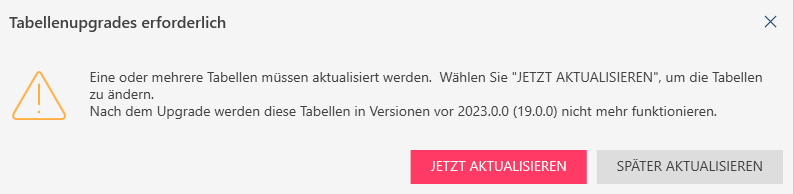
Wenn Sie Später aktualisieren wählen, wird der Arbeitsbereich geöffnet, aber die folgende Warnung wird im Tabellenselektor angezeigt:
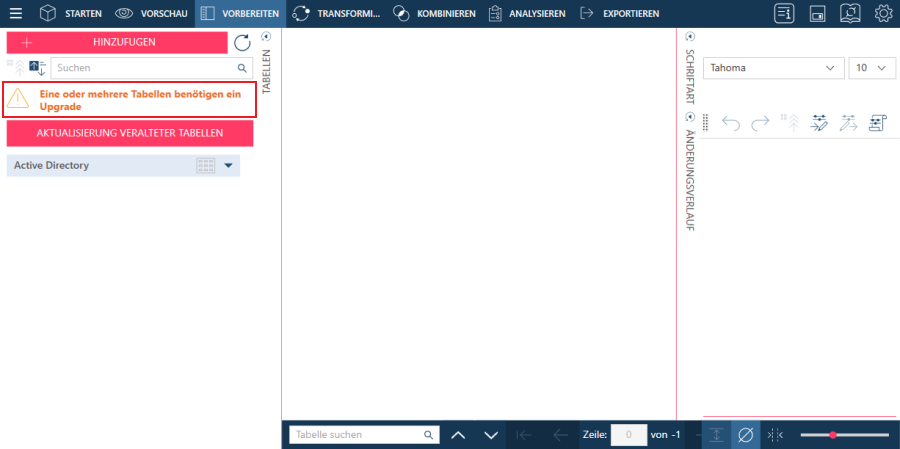
Um mit dem Arbeitsbereich weiterzuarbeiten, müssen Sie die Datenquelle aktualisieren.
Klicken Sie auf Veraltete Tabellen aktualisieren. Das Dialogfeld Verbindung aktualisieren wird angezeigt. Dieses Dialogfeld wird auch angezeigt, wenn Sie auf Jetzt aktualisieren in dem Popup klicken, das angezeigt wird, sobald Sie den Arbeitsbereich in Data Prep Studio öffnen.
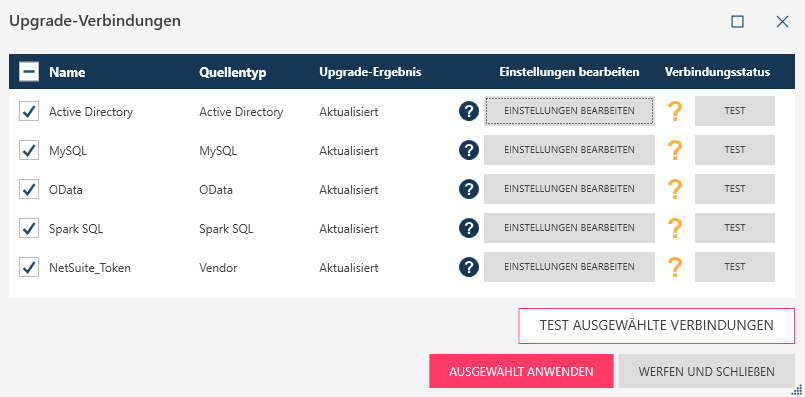
Das Dialogfeld Verbindung aktualisieren enthält Details zu den Tabellen, die eine Aktualisierung erfordern, den Quellentyp, das Ergebnis der Aktualisierung und zwei Schaltflächen, mit denen Sie die Datenquelleneinstellungen aktualisieren und den Verbindungsstatus testen können.
Die folgenden Upgrade-Ergebnisse können zurückgegeben werden:
- Aktualisiert – Dieses Ergebnis bedeutet, dass die erforderlichen Werte im neuen Connector-Treiber mit denen im alten Connector-Treiber übereinstimmen.
- Fehlende Informationen – Dieses Ergebnis bedeutet, dass die Verbindungseinstellungen zwar korrekt sind, aber für eine korrekte Anzeige der Tabelle weitere Informationen erforderlich sind.
- Fehlende JVM – Dieses Ergebnis bedeutet, dass der Connector eine Java Virtual Machine (JVM) benötigt, um richtig zu funktionieren, und diese Maschine ist nicht verfügbar.
- Aktualisierung nicht möglich – Dieses Ergebnis wird zurückgegeben, wenn die Datenquelle nicht mehr von Data Prep Studio unterstützt wird (z. B. Jira, Zendesk, Box Cloud Storage, etc.).
Verwenden Sie die folgende Anleitung, um Ihre Tabellen zu aktualisieren:
Upgrade-Ergebnis: Aktualisiert
- Wenn das Upgrade-Ergebnis Aktualisiert ist, aber die Anwendung festgestellt hat, dass die Tabelle ein Upgrade benötigt, klicken Sie auf Einstellungen bearbeiten. Das Dialogfeld Datenquellenverbindung wird angezeigt.
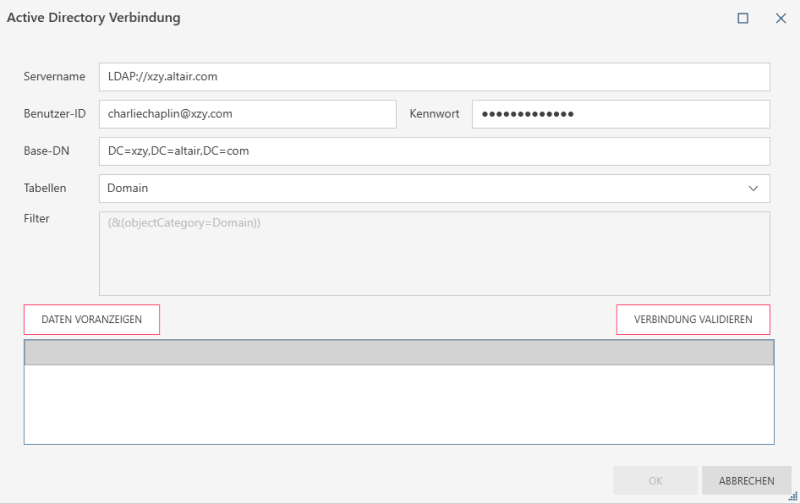
- Überprüfen Sie, ob die Verbindungseinstellungen und der Tabellenname korrekt sind. Sie können die Verbindung testen, indem Sie auf die Schaltfläche Verbindung validieren klicken und eine Vorschau der Tabelle durch Klicken auf Datenvorschau anzeigen. Je nach Connector können Sie auch die Einstellungen für Tabellen und Ansichten und Abfrage ändern. Klicken Sie auf OK, wenn Sie fertig sind.
- Klicken Sie im Dialogfeld „Verbindung aktualisieren“ auf Anwenden . Die Tabelle sollte nun korrekt im Arbeitsbereich angezeigt werden.
Upgrade-Ergebnis: Fehlende Informationen
- Wenn das Upgrade-Ergebnis Fehlende Informationen ist, klicken Sie auf Einstellungen bearbeiten. Das Dialogfeld Datenquellenverbindung wird angezeigt.
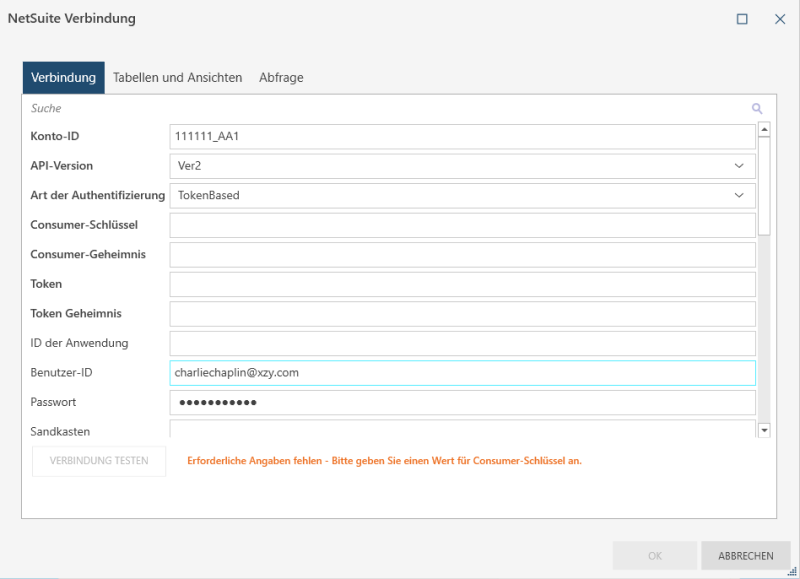
- Geben Sie die fehlenden Informationen ein (d. h. alle fett markierten Felder). Am unteren Rand des Dialogfelds werden Meldungen angezeigt, in denen Sie aufgefordert werden, die fehlenden Informationen einzugeben, die für den Connector erforderlich sind. Beachten Sie, dass Sie die Verbindungseinstellungen nicht speichern oder die Verbindung nicht testen können, wenn ein erforderliches Feld leer bleibt. Je nach Connector können Sie auch die Einstellungen für Tabellen und Ansichten und Abfrage ändern.
- Sie können die Verbindung testen, indem Sie auf die Schaltfläche Verbindung testen klicken. Klicken Sie auf OK, wenn Sie fertig sind.
- Klicken Sie im Dialogfeld „Verbindung aktualisieren“ auf Anwenden . Die Tabelle sollte nun korrekt im Arbeitsbereich angezeigt werden.
Upgrade-Ergebnis: Fehlende JVM
Führen Sie die hier beschriebenen Schritte durch und prüfen Sie dann, ob weitere Fehler auftreten.
Aktualisieren von veralteten Tabellen in Bibliotheksdateien
Veraltete Tabellen in Bibliotheksdateien können auf die gleiche Weise wie oben beschrieben aktualisiert werden. Wenn Ihre Bibliotheksdatei veraltete Tabellen enthält, wird die folgende Warnung angezeigt:
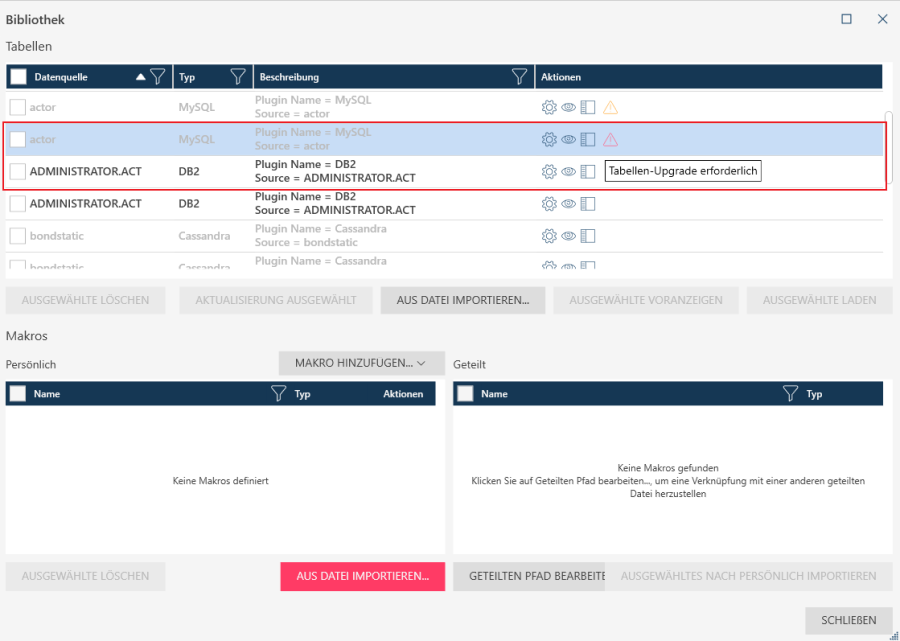
Aktualisieren Sie die veraltete Tabelle, indem Sie sie markieren und dann auf Auswahl aktualisieren klicken. Sie können mehrere Tabellen markieren und sie auf einmal aktualisieren.
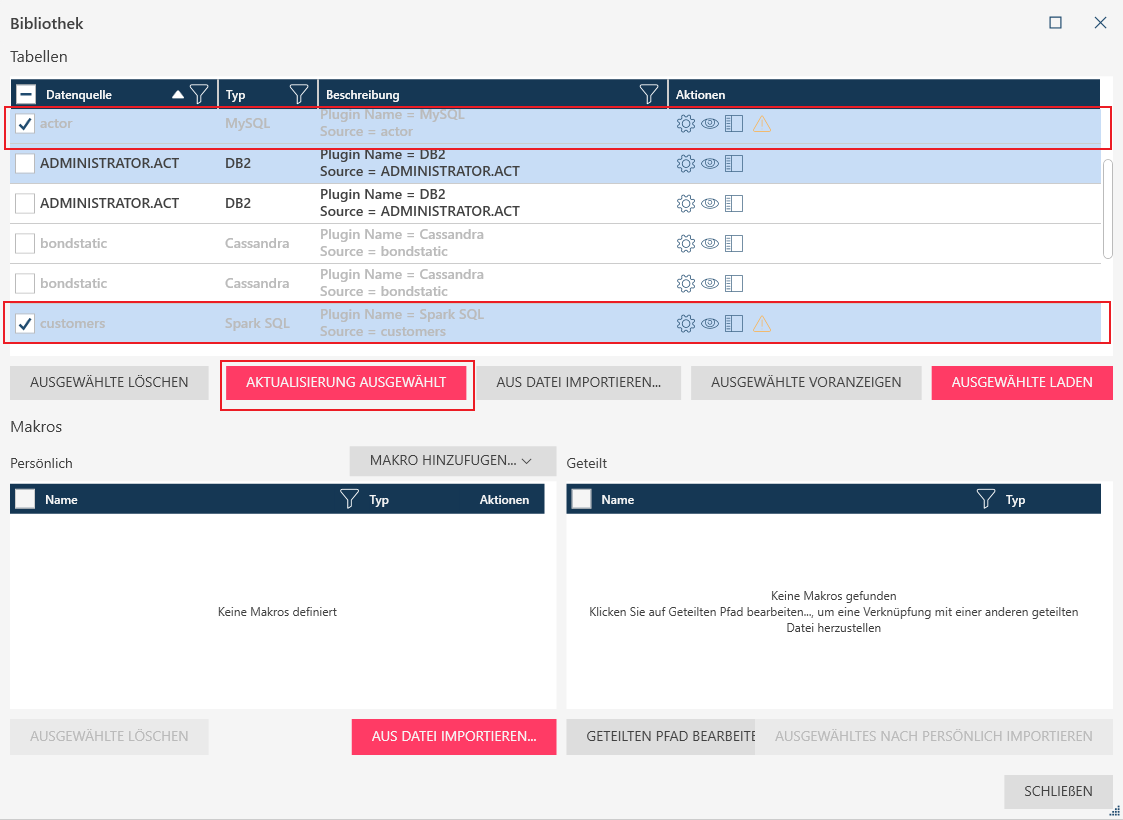
Das Dialogfeld Bibliotheksverbindungen aktualisieren wird angezeigt. Dieses Dialogfeld enthält ähnliche Informationen wie das Dialogfeld Verbindung aktualisieren.
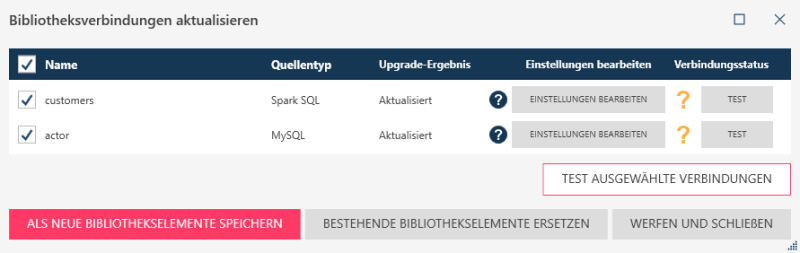
Klicken Sie auf die Schaltfläche Einstellungen bearbeiten neben der Tabelle, die Sie aktualisieren möchten, und geben Sie dann die erforderlichen Details ein oder aktualisieren Sie die angegebenen Einstellungen im angezeigten Dialogfeld, um sicherzustellen, dass die Verbindung korrekt ist. Am unteren Rand des Dialogfelds werden Meldungen angezeigt, in denen Sie aufgefordert werden, die fehlenden Informationen einzugeben, die für den Connector erforderlich sind. Beachten Sie, dass Sie die Verbindungseinstellungen nicht speichern oder die Verbindung nicht testen können, wenn ein erforderliches Feld leer bleibt. Falls verfügbar, können Sie Verbindungen testen, indem Sie auf die Schaltfläche Verbindung testen/validieren klicken, oder Tabellen in der Vorschau anzeigen, indem Sie auf die Schaltfläche Datenvorschau klicken. Je nach Connector können Sie auch die Einstellungen für Tabellen und Ansichten und Abfrage ändern. Klicken Sie auf OK, wenn Sie fertig sind.
Nach der Aktualisierung können Sie die Tabellen als neue Bibliothekselemente speichern oder die vorhandenen Bibliothekselemente ersetzen.
© 2025 Altair Engineering Inc. All Rights Reserved.